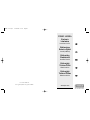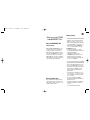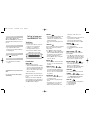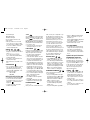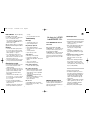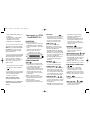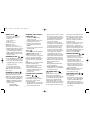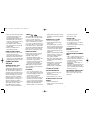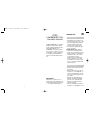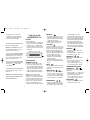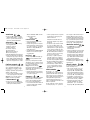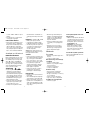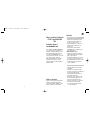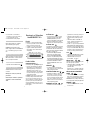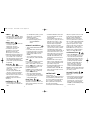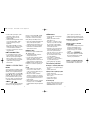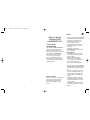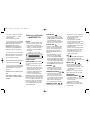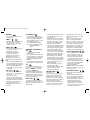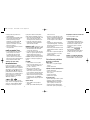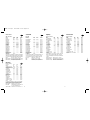DYMO LM100+
Electronic
Labelmaker
Instructions for Use
Elektroniczna
Drukarka Etykiet
Instrukcja Obsługi
Elektronikus
Címkekészítő
Használati Utasítás
Elektronická
Tiskárna Štítků
Návod k obsluze
Elektronická
Tlačiareň Štítkov
Návod na obsluhu
www.dymo.com
© Esselte NV DYMO 2001
Esselte
•• Industriepark-Noord 30 •• 9100 Sint-Niklaas
LM100 + E-EU.qxd 14-09-2001 14:14 Pagina 1

2
A
D
C
➊
B
'CLICK!'
➊
➋
➍
1
2
3
➊
➋
➌
= 6 mm
= 9/12 mm
➎
❹
❸
12345678
A!¡?¿”
B’#%&. ,;
C@$ £ ¢
D+=* -± / \
E:() ~
F
1
/4
1
/2
G ☺
µ
-
ı
(
-
l
ı
-
-
-
—
ı
IÀàÁáÂâÃã
JÄäÅåĄąÆæ
KÇçĆćČč
L ĎĐ ÈèÉé
MÊêËë ę
NG
˘
g˘ Īī
OÌìÍíÏï ı
PÎî
Q ŁłĹĺ ź
R ŇňÑñŃń
SÒò î óÔôÕõ
T Ö ö ŐőØøŒœ
U
l
o
l
o
ŕŘř
V
Şş
WÙùÚúÛû
XÜü
Y ÝýŸÿ
'QWERTY' (EU)
'QWERTY' (E-EU)
LM100 + E-EU.qxd 14-09-2001 14:14 Pagina 101

How to use your DYMO
LabelMANAGER 100+
What LabelMANAGER 100+
can do for you
With the DYMO LabelMANAGER 100+ you
can create a wide variety of high-quality
self-adhesive labels. You can choose to
print them in a range of different sizes and
styles. The LabelMANAGER 100+ can print
on 6mm (1/4"), 9mm (3/8") or 12mm (1/2")
width. DYMO tape cassettes are available in
a wide range of colours: tape is back-slit for
easy removal from the backing tape.
Warranty Registration
Please complete the warranty registration
card and return it to the relevant customer
service address, within seven days– see the
warranty booklet for details.
Getting started
STEP ONE - insert the batteries
• Apply pressure to thumb catch and open
hinged access door – see fig A, page 2.
• Insert six size AA alkaline batteries, observing
the polarity markings A1, and close cover.
• Remove batteries if the LabelMANAGER
100+ is to remain unused for some time.
AC ADAPTOR (optional)
• Connect the AC adaptor to socket B1.
Inserting the adaptor plug disconnects the
supply from the batteries.
• Unplug the AC adaptor from the
LabelMANAGER 100+ before disconnec-
ting the mains power to the adaptor,
otherwise last label memory settings will
be lost (see also ON/OFF).
STEP TWO - insert the cassette
• Press catch in and open hinged access door.
• Ensure tape and ribbon B3 are taut across
mouth of cassette and tape passes between
guideposts before installing as shown.
If necessary, turn spool B4 clockwise to
tighten ribbon.
• Check that cassette switch D4 is set for
the cassette type – see page 2. A notch in
the cassette will fit over the switch when
it is set correctly.
• Insert cassette with tape and ribbon
positioned as shown between print head C1
and pinch roller C2.
• Push firmly C3 until cassette clicks into place.
Ensure tape and ribbon are positioned
correctly.
• Close door B5 until it clicks shut.
3
LM100 + E-EU.qxd 14-09-2001 14:14 Pagina 103

CAPITALS
• Press this button, and all subsequent cha-
racters will appear in UPPER CASE
(CAPITALS), as confirmed by the CAPS
indicator in the display.
• Press again to cancel and return to lower
case.
SHIFT KEY
This has a dual action: either press and hold
down or press and release to remain in
"shift" position"
Press H again to return to normal state.
• Use H before pressing an alphabet key to
produce an UPPER CASE (CAPS) character.
• For dual-purpose keys, press H first to
produce the legend above the key.
• Pressing H while CAPS is set will give a
lower case character.
DELETE
• Press to delete the character to the left of
the cursor, or to exit certain function key
operations.
CLEAR ALL TEXT +
• Press to clear all the current text and
cancel any fixed length setting, but leave
the text size and other settings unchanged.
Also use to exit or clear certain function
key operations.
CURSOR KEYS
• Press to move the cursor along the text,
one character at a time.
• Press and hold to scan quickly through
the text.
• Press H + or to move the cursor
to the beginning or end of the text.
• When used in conjunction with certain
function keys, use or to select
options.
• To insert characters into the text, use or
to position the cursor under the
character to the right of the insertion
point, then type in the characters required.
PRINTING
• Press PRINT to print the label.
(see extended memory)
• Use cutter button E to release the label –
see page 2.
PRINT PREVIEW +
Allows you to preview your selected label
before printing it.
• Press H + CAPS and the entire text of the
selected label will scroll across the display.
Note: with a 2 line label, the message will
be previewed as a single line message.
BUFFER PREVIEW +
• Press ---ll--- and the entire content of the
label storage buffer will scroll across the
display. (see extended memory)
Note: any 2-line label in the buffer will be
previewed as a single line message.
SPACE KEY
• Press SPACE to insert a space into the text.
SYMBOLS +
• Press H + SPACE to select a symbol character
– see Symbols and special characters
and the symbols table on page 2.
TEXT SIZE
• Press SIZE to display the six text print sizes:
l condensed full height
ı condensed half-height
l
normal full height
5
STEP THREE - switch on
Switch on with the ON/OFF switch.
Note: the LabelMANAGER 100+ switches off
automatically after two minutes if no keys are
pressed.
STEP FOUR - type a label
• Type a simple first label to try the
machine. Learn more about formatting in
the following pages.
STEP FIVE - print your label
• Press to print the label.
STEP SIX - cut the label
• Use cutter button E to cut the label –
see page 2.
Congratulations! You’ve printed your first
label!
Let’s go on to learn more about typing
and formatting.
Getting to know your
LabelMANAGER 100+
The Display
The display shows:
• Up to eleven text characters, at one time.
Use or to move along the text.
• 8 indicators – as shown below.
• The display will flash if you press
an incorrect key in a function sequence.
Function keys
ON/OFF
Switches the power on and off.
• Switches off automatically after two minutes
if no keys are pressed. The last label created
will be retained and displayed when next
turned on. Any stored last label settings
will also be retained.
Note: If the batteries are removed for more
than a few seconds, all text and settings will
be lost.
When power is restored, the display will
show a flashing cursor (no text) and the set-
tings will be full height standard width text
with H and all other settings off.
4
UNDLINE ITALIC LTH SET OUTLINE
CAPS VERT
H
LM100 + E-EU.qxd 14-09-2001 14:14 Pagina 4

labels. You may store as many labels as you
like until the memory is full when an error
flash warning is given. To make space in the
memory you can edit any stored label.
Extended memory allows you to store your
favourite labels in the memory. You can
store up to 70 characters in as many labels
as you like. Each label can have its own
characteristics such as bold, underline, ...
To store a new label, simply press ---ll---
after the last label entered. To make space in
the memory, simply edit any label. To select
a label to print or edit, move the cursor any-
where within the label and press print. Move
the cursor with the or buttons or to
jump between labels, use or .
MULTIPLE COPIES +
• Your LabelMANAGER 100+ can provide
multiple copies within the range 1-20.
• To use this facility press H then STYLE to
show n = 1 on the display. To increase the
number of copies required press . By
pressing you can work backwards from 20.
To print the desired quantity press PRINT.
Note: A row of vertical dots will print
between each label as a cutting guide.
INCREMENTAL NUMBERING +
Labels can be printed in increments
of 1-20 automatically.
• Key in your starting number as the right
most digit on the label. Press H then PRINT
the display will automatically move up a
digit to the next number. Press H then
PRINT to continue the sequence.
• It is also possible to include automatic
incremental numbering when printing
multiple copies.
• Key in your starting number, egg. LABEL 1 .
• Next press H then STYLE followed by
until the desired number of copies are
displayed eg.10.
Now press H then PRINT this will print ten
labels - LABEL 1 to LABEL 10.
• It is possible to print up to 20 sequentially
numbered labels at any one time.
LAST LABEL MEMORY
• The unit will store the last label text and
settings when turned off. Upon power-up,
these will be restored and displayed.
Removal of the batteries for more than a
few seconds will cause this information to
be lost.
Symbols and special characters
INTERNATIONAL CHARACTERS
To add a diacritical (accent) to create an
international character, enter the character
first, followed immediately by the diacritical,
e.g. press E followed by H then / to get é.
To add a diacritical to an existing character,
use or to place the cursor under the
character to be changed, then press the
appropriate diacritical key.
SYMBOLS +
• Press H + SPACE to show symbols and
special characters, some of which are not
available direct from the keyboard. The
display will show: A-Z Each letter selects
a line of symbol characters, as shown in
the table on page 2.
• Press DEL to cancel, or press a letter key
‘A’ to ‘Z’ until you find the line of symbols
required.
• Use or to select a symbol. Press ↵ to
place the symbol in the label.
7
ı
normal half-height
l
extended full height
ı
extended, half-height.
The cursor will be positioned over the
current selection.
• Either press DEL to exit, or use or
to move the cursor over the size symbol
you require, then press ENTER to confirm
the selection, or PRINT to confirm the
selection and print the label.
VERTICAL TEXT +
• Press H + BOX/UL to rotate the text
through 90˚ so that the text on the label is
printed
(i.e., it reads from top to bottom).
This is confirmed by the VERT indicator,
top right of the display.
• Press again to cancel and return to hori-
zontal text (left to right).
Note: Vertical text is not available on two
lines.
2-LINE PRINTING
• Press ↵ to start the second line of text on
a two-line label. The two lines will be
printed half-height and ranged left, e.g.
« THIS IS A TWO ↵ LINE LABEL » in the
display will be printed as:
THIS IS A TWO
LINE LABEL
BOXED/UNDERLINED PRINTING
• Press BOX/ULonce to display the menu above.
• Use or to move the cursor under the
desired option and press ↵ to enter. (Con-
firmed by the or UNDLINE indicator
displayed.)
• To return to previously selected Box /
Underline text press DEL.
STYLE
Italic and OOuuttlliinnee are accessible from STYLE.
When pressing STYLE a menu appears with
Italic and OOuuttlliinnee. or will guide you to the
preferred option. To select your choice, please enter.
Note: Italic and Outline can be used simultaneous-
ly but you’ll have to enter the STYLE menu twice.
• Press again to cancel.
• Use or to move the cursor under the
desired option and press ↵ to enter.
LABEL LENGTH +
Displays the current label length. The length
is normally calculated automatically, accor-
ding to the length of the text on the label.
• Press DEL to exit the length function
without changing the length, or:
• Use or to increase (400mm / 15.6 inches
max.) or decrease the length in 2mm / 0.1
inch steps. The display will flash if you try
to make the label shorter than the text.
• If the length displayed is preceded by the
symbol, the length has already been fixed;
the label is too short for the text and it will
not print. Either press to increase the
length in 2mm / 0.2 inch steps until the
symbol disappears, or press H + DEL CLEAR
to cancel fixed length; the label is now
long enough for the text and can be printed.
• Press ↵ to fix the length for all subsequent
labels, confirmed by the LTH SET
indicator in the display, or
• Press PRINT to fix the new length and
print the label.
• Pressing H + DEL will cancel the fixed
length and restore the automatic length.
EXTENDED MEMORY
• Press ---ll---
Allows you to start a new label after stored
6
v
e
r
t
i
c
a
l
l
y
LM100 + E-EU.qxd 14-09-2001 14:14 Pagina 6

Jak korzystać z DYMO
LabelMANAGER 100+
Co LabelMANAGER 100+ może dla
ciebie zrobić
Elektroniczna drukarka etykiet DYMO
LabelMANAGER 100 + umożliwia tworzenie
szerokiego wachlarza wysokiej jakości ety-
kiet samoprzylepnych. DYMO
LabelMANAGER 100+ drukuje na etykietach
o szerokości 6mm (1/4"), 9mm (3/8") lub
12mm (1/2") w licznych kolorach. Etykiety
mają nacięte podłoże do łatwego ich odkle-
jania.
GWARANCYJNA REJESTRACJA
Prosimy o wypełnienie karty gwarancyjnej i
odesłanie jej do biura obsługi klienta w
ciągu 7 dni od daty zakupu- zapoznaj się z
książeczką gwarancyjną.
ROZPOCZĘCIE PRACY
KROK PIERWSZY – Instalacja baterii
• Naciśnij kciukiem zatrzask pokrywy baterii
znajdujący się w dolnej części drukarki
zobacz pozycja A, str. 2
• Włóż 6 baterii alkaicznych typ AA zwraca-
jąc uwagę na właściwą biegunowość
zaznaczoną A1, a następnie zamknij
pokrywę.
• Jeśli drukarka LabelMANAGER 100+nie
będzie używana przez dłuższy czas wyjmij
baterie.
AC ZASILACZ (WYPOSAŻENIE OPCJONANE)
• Podłącz AC zasilacz do wtyku A 2.
Podłączając zasilanie sieciowe odłącz
bateryjne.
• Odłącz zasilacz z drukarki przed odłącze-
niem z zasilania sieciowego, w innym
wypadku pamięć ostatniej etykiety może
zostać wykasowana. ( zobacz również rady
dotyczące funkcji ON/OFF ).
KROK DRUGI – Instalacja kasety z taśmą
• Nacisnąć i otworzyć pokrywę B1.
• Przed włożeniem upewnić się, że kaseta i
taśma B3 są naprężone w okienku kasety, a
taśma przechodzi pomiędzy prowadnicami.
Jeżeli to konieczne, przekręcić szpulę B4
zgodnie z ruchem wskazówek zegara, aby
naprężyć taśmę.
• Sprawdzić, czy przełącznik B5 jest ustawiony
zgodnie z typem kasety – patrz str.2. Jeśli
ustawienie jest prawidłowe, wyżłobienie
kasety pasuje do przełącznika.
• Włożyć kasetę z taśmą ustawioną tak jak
9
PRINT CONTRAST - May be adjusted by
pressing H + SPACE + PRINT
• Use or to select lighter or darker print.
• Press ↵ to confirm the setting.
The contrast level will revert to the mid-
setting when the LabelMANAGER 100+ is
turned off and on again.
Note: This function enables you to adjust the
print quality under extreme temperature conditions.
Cleaning
• Clean the cutter blade regularly: Remove
the cassette, then insert the tip of a ball
pen or pencil between L-shaped piece D1
and the guide pin – see page 2.
• Press and hold down cutter lever E to
expose cutter blade D2, then use a cotton
bud and alcohol to clean both sides of the
blade. Release cutter lever E.
• Check and clean print head face D3 regular-
ly using a cotton bud and alcohol ONLY.
Changing the cassette
• Press catch in and open hinged access door.
• Hold as shown, then lift cassette B2
straight up and out.
• Ensure tape and ribbon B3 are taut across
mouth of cassette and tape passes between
guideposts before installing as shown.
If necessary, turn spool B4 clockwise to
tighten ribbon.
• Check that cassette switch D4 is set for
the cassette type – see page 2. A notch in
the cassette will fit over the switch when
it is set correctly.
• Insert cassette with tape and ribbon
positioned as shown between print head C1
and pinch roller C2.
• Push firmly C until cassette clicks into place.
Ensure tape and ribbon are positioned
correctly.
• Close door B5 until it clicks shut.
Troubleshooting
No display
• check that the machine is on
• replace discharged batteries
No printing or poor text
• Replace discharged batteries
• Check that the tape cassette is installed
correctly
• Clean the print head
• Replace the tape cassette.
Tape jammed
• Lift out tape cassette carefully
• Remove/release jammed tape
• DO NOT cut the ink ribbon – turn spool to
tighten
• Cut off excess label tape
• Refit/replace the tape cassette.
Poor cutter performance
• Clean the cutter blade regularly
No response to print key
• !!!!!!!! in the display indicates a printer
jam. Press any key to return to normal
display. Open the cassette compartment
and free the jam.
•
flashing in the display
indicates discharged batteries. Press any
key to return to normal display.
Replace the batteries.
No success?
Call the DYMO customer service hotline
telephone number in your country – see the
warranty booklet.
8
LM100 + E-EU.qxd 14-09-2001 14:14 Pagina 8

DUżE LITERY
• Aby tekst był pisany dużymi literami należy
wcisnąć klawisz CAPS co zostanie po-
twierdzone znakiem CAPS na wyświetlaczu.
• Aby powrócić do małych liter należy
powtórnie nacisnąć klawisz CAPS.
KLAWISZ SHIFT
Służy do wykorzystywania funkcji
drugoplanowych z rejestru górnego nad
klawiszami. Aby powrócić do normalnego
ustawienia naciśnij H ponownie
• Wciśnij H zanim naciśniesz klawiaturę
alfabetyczną aby stworzyć DUŻE LITERY.
• Dla klawiszy 2 - funkcyjnych naciśnij H
aby skorzystać z funkcji drugoplanowych
z górnego rejestru funkcyjnego.
• Wciskając klawisz H gdy funkcja CAPS
jest włączona ustawiamy drukowanie
małych liter.
KASOWANIE
• Aby wykasować jakiś znak po lewej
stronie kursora wciśnij klawisz DEL.
USUWANIE TEKSTU +
• Wciśnij H + DEL co spowoduje dostęp do
funkcji CLEAR czyli czyszczenia wyświe-
tlacza z tekstu i ustawień długości taśmy
ale pozostawi ustawienia rozmiaru tekstu i
pozostałych ustawień. Używa się także do
wyjścia z danego klawisza funkcyjnego.
KLAWISZE KURSORA
• Wciśnij klawisz lub aby przesuwać się
po tekście w lewo lub w prawo co jeden znak
• Wciśnij i trzymaj aby przesuwać się szybko
po całym tekście.
• Wciśnij H oraz lub aby przesunąć się
natychmiast na początek lub koniec tekstu.
• Gdy używamy w połączeniu z innymi
funkcjami kursor lub umożliwia
dokonywanie wyboru opcji.
• Aby wstawić znak pomiędzy napisany już
tekst, użyj klawisza lub i przesuń się
na prawo od miejsca w którym chcesz
tego dokonać a następnie naciśnij klawisz
z żądanym znakiem.
DRUKOWANIE
• Wciśnij klawisz PRINT aby wydrukować
etykietę ( zobacz rozszerzoną pamięć ).
• Użyj klawisza gilotyny E do odcięcia
etykiety – patrz str.2
PODGLĄD UTORZONEJ ETYKIETY
+
Funkcja ta umożliwia podgląd utworzonej
etykiety na wyświetlaczu bez potrzeby drukowania
• Wciśnij klawisz H oraz CAPS, a utworzony
tekst zostanie przedstawiony przewijając
się wzdłuż wyświetlacza .
Uwaga: Przy etykiecie utworzonej w 2 rzędach
tekst zostanie przedstawiony jako 1 rzędowy.
BUFOR PODGLĄDU USTAWIEŃ ETYKIETY
+
• Wciśnij H + ---ll--- a odpowiednia
zawartość ustawień etykiety zostanie
przedstawiona przewijając się wzdłuż
wyświetlacza ( zobacz rozszerzoną pamięć )
Uwaga: Przy etykiecie utworzonej w 2 rzędach
tekst zostanie przedstawiony jako 1 rzędowy.
KLAWISZ
• Wciśnij SPACE aby wstawić wolne miejsce
w tekście.
ZNAKI SPECJALNE +
• Wciśnij H oraz SPACE aby wybrać znak
specjalny - zobacz znaki specjalne i
symbole w tabeli na stronie 2.
11
pokazano pomiędzy głowicą drukującą C1 a
dociskiem C2.
• Naciśnij dokładnie C3, aż kaseta z kliknię-
ciem znajdzie się na swoim miejscu.
Sprawdź położenie kasety i taśmy.
• Zamknij pokrywę B1 – powinna kliknąć.
KROK TRZECI – Włączanie urządzenia
Włącz drukarkę naciskając klawisz ON/OFF.
UWAGA: W celu oszczędzania baterii drukarka
LabelMANAGER 100+ wyłączy się automa-
tycznie po dwóch minutach od momentu
zaprzestania użytkowania.
KROK CZWARTY – Pisanie tekstu.
Aby sprawdzić urządzenie stwórz pierwszy
prosty napis wpisując go z klawiatury.
Aby dowiedzieć się więcej o możliwościach
edycji tekstu przeczytaj kolejne strony
instrukcji obsługi.
KROK PIĄTY – Drukowanie etykiety.
• Aby wydrukować etykietę wciśnij klawisz
.
KROK SZÓSTY – Odcinanie etykiety
• Aby odciąć etykietę użyj klawisza
odcinającego E– patrz str. 2.
Gratulacje użytkowniku : Właśnie
stworzyłeś twoją pierwszą etykietę !
Aby dowiedzieć się więcej o możliwościach
edytowania etykiet kontynuuj czytanie
instrukcji.
Zapoznawanie się z DYMO
LabelMANAGER 100+
WYŚWIETLACZ
Na wyświetlaczu ukazuje się :
• Do jedenastu znaków tekstu w jednej linii
• Użyj lub aby przesuwać się wzdłuż tekstu.
• Osiem znaków wskaźników - jak pokazano
poniżej.
• Wyświetlacz poinformuje chwilowym
zniknięciem obrazu o naciśnięciu
niewłaściwego klawisza funkcyjnego.
KLAWISZE FUNKCYJNE
ON/OFF
Służy do włączania i wyłączania urządzenia
• Urządzenie wyłączy się automatycznie jeśli
przez 2 minuty nie będzie używane, lecz
ostatnio utworzona etykieta będzie
zachowana w pamięci urządzenia nawet po
automatycznym wyłączeniu. Po ponownym
włączeniu urządzenia utworzony napis
zostanie przywołany z pamięci i pojawi się
na wyświetlaczu.
Uwaga : Po odłączeniu od zasilania
sieciowego i bateryjnego na więcej niż kilka
sekund, uprzednie wprowadzenia zostaną
wykasowane z pamięci.
Po ponownym podłączeniu zasilania
urządzenie powróci do ustawień fabrycznych.
10
UNDLINE ITALIC LTH SET OUTLINE
CAPS VERT
H
LM100 + E-EU.qxd 14-09-2001 14:14 Pagina 10

długość taśmy (do 400 mm / 15.6 cali max)
albo zmniejszyć ( w krokach co 2 mm/ 0.1
cala ). W przypadku gdy ustawiona długość
etykiety będzie za mała aby wydrukować
wprowadzony tekst to wyświetlacz da
nam o tym znać mruganiem.
• Jeśli informacja o ustawionej długości
tekstu poprzedzona jest symbolem znaczy
to, że długość jest ustawiona i taśma jest
za krótka aby wydrukować na niej cały
tekst. Należy wtedy zwiększać długość
etykiety do czasu gdy symbol zniknie
( w krokach co 2 mm/ 0.1 cala ) korzystając
z kursora lub wcisnąć klawisz H
oraz DEL CLEAR aby wykasować ręczne
ustawienia długości etykiety i powrócić do
ustawień automatycznych. Wtedy etykieta
będzie miała wystarczającą długość aby
zamieścić cały wpisany przez ciebie tekst.
• Wciśnij klawisz ↵ aby potwierdzić żądaną
długość ( znak LTH SET znak na
wyświetlaczu ).
• Wciśnij klawisz PRINT aby wydrukować
etykietę żądanej długości.
• Wciskając klawisz H oraz DEL wykasujesz
ustawioną długość i wrócisz do optymalnego
automatycznego ustawienia.
ROZSZERZONA PAMIĘĆ
Wciśnij ---ll---
Opcja ta umożliwi ci zapisanie stworzonej
etykiety i pisanie nowej. Możliwe jest
tworzenie tak wielu etykiet jak tylko umożliwi
to pamięć drukarki. Gdy pamięć będzie już
przepełniona to na wyświetlaczu będzie
mrugał komunikat o błędzie "error". Aby
zachować kolejną etykietę należy wykasować
lub edytować uprzednio zachowaną etykietę.
Rozszerzona pamięć umożliwi ci przechowy-
wanie w pamięci twoich ulubionych etykiet.
Możesz zapisywać wiele etykiet o długości
do 70 znaków każda. Każda ze stworzonych
etykiet może mieć oprócz różnej treści
również różne ustawienia jak podkreślenie,
pogrubienie, Italic itp.
Aby zachować w pamięci stworzoną etykietę
należy po prostu wcisnąć klawisz ---ll---.
Aby uzyskać miejsce w pamięci należy
edytować jedną z już zapamiętanych etykiet.
Aby wybrać z pamięci właściwą etykietę do
drukowania lub edytowania należy kursorem
używając kursora lub wybrać tę
właściwą i wcisnąć klawisz PRINT.
WIELOKROTNE KOPIOWANIE
+
• Drukarka umożliwia zaprogramowanie
drukowania w zakresie 1- 20 kopii
• Aby skorzystać z tej opcji należy wcisnąć
klawisz H następnie STYLE aby na
wyświetlaczu ukazał się znak n = 1.
Aby zwiększyć liczbę kopii należy wcisnąć
klawisz . Wciskając klawisz można
zmniejszyć liczbę kopii w dół od 20. Aby
wydrukować żądaną liczbę kopii należy
wcisnąć klawisz PRINT.
Uwaga: Pomiędzy każdą etykietą zostanie
wydrukowany pionowy pasek w celu
oznaczenia miejsca do odcięcia.
NUMEROWANIE ETYKIET +
Etykiety można numerować następująco od
1-20 automatycznie.
• Wciśnij twój numer początkowy etykiety
jako pierwszy , który zostanie wydrukowany,
następnie wciśnij klawisz H następnie
PRINT, a wyświetli się automatycznie
numer kolejnej etykiety, następnie wciśnij
klawisz H następnie PRINT aby powtórzyć
całą sekwencję.
13
ROZMIAR TEKSTU
• Wciśnij klawisz SIZE aby zobaczyć 6
dostępnych rozmiarów znaków :
l cienki i wysoki
ı cienki i 1/2 wysokości
l
średni i wysoki
ı
średni i 1/2 wysokości
l
pogrubiony i wysoki
ı
pogrubiony i 1/2 wysokości
Kursor wskaże obecnie ustawioną pozycję
• Wciśnij klawisz "DEL" aby wyjść z ustawień
lub klawisz lub aby wybrać żądany
rozmiar znaku, następnie wciśnij klawisz
ENTER aby potwierdzić dokonany wybór
lub klawisz PRINT aby potwierdzić wybór i
wydrukować etykietę.
DRUKOWANIE W PIONIE +
• Wciśnij H + BOX/UL aby obrócić tekst o
90° tak, że etykieta drukowana jest w pionie
litera pod literą. Na wyświetlaczu pojawia
się komunikat VERT o wyborze tej funkcji
( w prawym górnym rogu )
• Naciśnij ponownie ten klawisz aby
powrócić do drukowania w poziomie.
Uwaga: Drukowanie w pionie możliwe jest
tylko w 1 rzędzie.
DRUKOWANIE W 2 RZĘDACH
• Wciśnij ↵ aby rozpocząć pisanie tekstu w
drugim rzędzie. Na etykiecie z tekstem
drukowanym w 2 rzędach znaki będą połowę
mniejsze a tekst przesunięty do lewej strony.
• “TO JEST ETYKIETA ↵ NAPISANA W 2
RZĘDACH”tak wygląda tekst 2 rzędowy na
wyświetlaczu, a po wydrukowaniu będzie
wyglądał następująco :
TO JEST ETYKIETA
NAPISANA W 2 RZĘDACH
DRUKOWANIE TEKSTU W RAMCE /
PODKREŚLONE
• Wciśnij BOX/UL raz aby wyświetlić
dostępne powyżej menu.
• Użyj klawisza lub aby ustawić kursor
pod żądaną opcją i wciśnij ↵ aby
potwierdzić wybór. ( Na wyświetlaczu
pojawi się odpowiedni znak ❑ lub
UNDLINE )
• Aby powrócić do poprzedniego ustawienia
wciśnij klawisz DEL.
STYLE
Drukowanie w trybie italic POCHYLONY oraz
oouuttlliinnee OBRYSOWANY jest możliwe do
ustawienia poprzez klawisz STYLE.
Po wciśnięciu tego klawisza na wyświetlaczu
pojawią się opcje ITALIC oraz OUTLINE.
Użyj klawisza lub aby ustawić kursor pod
żądaną opcją i wciśnij ↵ aby potwierdzić
wybór.
Uwaga: Możliwe jest ustawienie równoległe
opcji ITALIC oraz Outline, poprzez
dwukrotne wchodzenie w klawisz STYLE i
osobne wybieranie tych opcji.
• Wciśnij ponownie aby zrezygnować.
• Użyj klawisza lub aby ustawić kursor
pod żądaną opcją i wciśnij ↵ aby
potwierdzić wybór.
USTAWIANIE DŁUGO
Ś
CI DRUKOWANEJ
ETYKIETY +
Prezentuje długość obecnej etykiety.
Normalnie długość etykiety jest ustawiana
automatycznie w zależności od liczby
znaków wpisanego tekstu.
• Wciśnij DEL aby wyjść z opcji ustawienia
długości etykiety bez dokonywania zmian.
• Użyj kursora lub aby zwiększyć
12
v
e
r
t
i
c
a
l
LM100 + E-EU.qxd 14-09-2001 14:14 Pagina 12

drukującą głowicy termicznej D3, używając
bawełnianej ściereczki nasączonej wyłącznie
alkoholem.
WYMIANA KASETY Z TAŚMĄ
• Nacisnąć i otworzyć pokrywę B1.
• Trzymając tak jak pokazano na rysunku,
wyjąć kasetę B2.
• Przed włożeniem upewnić się, że kaseta i
taśma B3 są naprężone w okienku kasety, a
taśma przechodzi pomiędzy prowadnicami.
Jeżeli to konieczne, przekręcić szpulę B4
zgodnie z ruchem wskazówek zegara, aby
naprężyć taśmę.
• Sprawdzić, czy przełącznik B5 jest ustawiony
zgodnie z typem kasety – patrz str.2. Jeśli
ustawienie jest prawidłowe, wyżłobienie
kasety pasuje do przełącznika.
• Włożyć kasetę z taśmą ustawioną tak jak
pokazano pomiędzy głowicą drukującą C1 a
dociskiem C2.
• Naciśnij dokładnie C3, aż kaseta z kliknię-
ciem znajdzie się na swoim miejscu.
Sprawdź położenie kasety i taśmy.
• Zamknij pokrywę B1 – powinna kliknąć.
Usuwanie Usterek
NIE DZIAŁA WYŚWIETLACZ
• sprawdź czy drukarka jest włączona -
klawisz ON
• wymień rozładowane baterie
• sprawdź zasilanie sieciowe - zasilacz
NIE DRUKUJE LUB TEKST JEST S
Ł
ABO
WIDOCZNY
• wymień rozładowane baterie
• sprawdź czy kaseta z taśmą jest właściwie
zainstalowana
• Oczyść głowicę termiczną
• Wymień kasetę z taśmą
ZACIĘCIE TAŚMY
• wyciągnij ostrożnie kasetę z taśmą
• uwolnij zacięty kawałek taśmy
• nie odcinaj taśmy piszącej - naciągnij ją
kręcąc wałkiem w kasecie
• odetnij wystający nadmiar taśmy bazowej
• wymień kasetę z taśmą
NIEPRAWIDŁOWE DZIAŁANIE
GILOTYNY
• czyść nóż gilotyny regularnie
NIE DZIAŁA KLAWISZ DRUKOWANIA-
PRINT
• !!!!!!! - te znaki na wyświetlaczu oznaczają
zacięcie drukarki. Wciśnij jakikolwiek
klawisz aby powrócić do normalnej postaci
wyświetlacza. Otwórz pokrywę drukarki i
uwolnij zacięcie taśmy.
•
- te znaki migające na
wyświetlaczu oznaczają bardzo słaby stan
baterii. Wciśnij jakikolwiek klawisz aby
powrócić do normalnej postaci wyświetlacza.
Wymień baterie na nowe.
BRAK EFEKTÓW W USUWANIU USTERKI ?
Zadzwoń na Infolinię do biura obsługi
klienta na numer Polski podany w karcie
gwarancyjnej.
15
• Możliwe jest również numerowanie etykiet
przy drukowaniu wielokrotnym, w tym
celu należy powtórzyć działanie z
poprzedniego paragrafu a następnie wcisnąć
klawisz H następnie STYLE oraz aby
ustalić liczbę żądanych kopii ( informacja
o liczbie kopii na wyświetlaczu ).
• Aby wydrukować żądaną i numerowaną
liczbę etykiet należy wcisnąć klawisz H
następnie PRINT.
• Możliwe jest wydrukowanie do 20
numerowanych kopii etykiet.
PAMIĘĆ OSTATNIEJ ETYKIETY
• Drukarka będzie miała w pamięci ostatnio
utworzoną etykietę nawet po jej
automatycznym wyłączeniu lub klawiszem
OFF. Odłączenie źródeł zasilania ( baterie,
zasilanie sieciowe ) na więcej niż kilka sekund
spowoduje wykasowanie etykiety z pamięci.
SYMBOLE ORAZ ZNAKI
SPECJALNE
TWORZENIE POLSKICH LITER
Aby do zwykłej litery dodać znak
charakterystyczny dla danego języka (do "O"
dodać H + "" = Ó ) należy najpierw wcis-
nąć odpowiedni klawisz z żądaną literą A, a
następnie wyszukać odpowiedni pasujący do
niej znak diakrytyczny i wcisnąć ten klawisz.
Aby dodać znak diakrytyczny do wcześniej
wpisanej litery należy kursorem lub
podświetlić daną literę, a następnie wcisnąć
dany znak diakrytyczny. Jeżeli dany znak
diakrytyczny znajduje się na obudowie
urządzenia ( jest na drugim planie ) to należy
wpisać najpierw daną literę a następnie
klawisz
H i dany klawisz, nad którym
znajduje się oczekiwany znak diakrytyczny.
SYMBOLE +
Wciśnij klawisz H + SPACE aby zobaczyć
listę symboli i znaków specjalnych. Niektóre
z nich nie są osiągalne bezpośrednio z
klawiatury i dopiero po wykonaniu uprzedniej
czynności na wyświetlaczu ukażą się litery
A-Z co znaczy, że pod każdą z nich ukryte są
znaki specjalne. Można je zobaczyć wciskając
kolejno klawisze od A do Z , żądany symbol
wybiera się kursorem lub i potwierdza wybór
klawiszem ↵. Poprzez wciśnięcie klawisza
DEL wychodzi się z funkcji wyboru symboli.
KONTRAST WYDRUKU
Możliwości kontrastu tekstu prezentowane
są na wyświetlaczu poprzez wciśnięcie
klawisza H + SPACE + PRINT.
• Wciśnij klawisz lub aby wybrać
jaśniejszy lub ciemniejszy kontrast tekstu.
• Wciśnij klawisz ↵ aby potwierdzić
ustawienie. Poziom kontrastu powróci do
fabrycznych ustawień gdy drukarka
zostanie wyłączona i włączona ponownie.
Uwaga: Funkcja ta umożliwia ustawianie
jakości wydruku przy wysokiej temperaturze
głowicy termicznej.
CZYSZCZENIE
• Czyść ostrze gilotyny regularnie : Usuń
kasetę z taśmą a następnie wsuń końcówkę
np. ołówka lub długopisu pomiędzy część
w kształcie litery L D1 i prowadnicę
zatyczki - zobacz na stronie 2
• Wciśnij i przytrzymaj dźwignię gilotyny E
aby wysunąć ostrze noża D2, a następnie
oczyść go starannie z dwu stron używając
bawełnianej ściereczki nasączonej alkoholem.
Następnie zwolnij dźwignię gilotyny E.
• Sprawdzaj regularnie i czyść powierzchnię
14
LM100 + E-EU.qxd 14-09-2001 14:14 Pagina 14

DYMO
LabelMANAGER 100+
Használati útmutató
A DYMO LabelMANAGER 100+ segítségével
Ön kitűnő minőségű öntapadós címkéket
készíthet. A feliratokat különböző méretű és
stílusú betűkből állíthatja össze. A
LabelMANAGER 100+ feliratozógép 6mm
(1/4"), 9mm (3/8") / 12mm (
1/2")-es szalag-
gal használható, a szalagok színskálája szé-
les. A szalagok hátoldala hasítékkal van
ellátva, azok könnyebb eltávolítása érdeké-
ben.
REGISZTRÁCIÓ
Kérjük töltse ki a regisztrációs ívet és a
vásárlást követő 7 napon belül küldje vissza
az Önhöz legközelebbi ügyfélszolgálat címé-
re – a részleteket lásd a garanciajegyen.
ÜZEMBEHELYEZÉS
1. Az elemek behelyezése
• Hüvelykujjával nyomja le majd nyissa fel
az elemtartó ajtaját – lásd A. ábra, 2. oldal
• Helyezzen be 6db AA alkáli elemet ügyelve
a megfelelő polaritásra (lásd A1 ábra),
majd zárja vissza az elemtartó ajtaját.
• Ha sokáig nem használja feliratozógépét
vegye ki az elemeket!
HÁLÓZATI ADAPTER (külön rendelhető)
• Csatlakoztassa a hálózati adaptert a B1
aljzathoz. Ha most az adapter másik végét
bedugja a fali aljzatba, a címkenyomtató
automatikusan erről veszi fel az áramot,
és lekapcsolódik az elemekről.
• A címkenyomtató utolsó beállításainak
megőrzése érdekében először a címke-
nyomtatóból húzza ki az adapter csatlako-
zóját, és csak ezután a fali aljzatból (lásd
még Be/ki kapcsolás).
2. A kazetta behelyezése
• Nyomja be a reteszt és nyissa ki a B1 kazet-
tarekesz ajtaját.
• Behelyezés előtt ellenőrizze, hogy a B3 sza-
lag kellően feszes-e a kazettanyílásban, és a
szalag a vezetőcsapok között fut-e. Ha szük-
séges, a B4 orsó jobbra forgatásával feszítse
meg a szalagot.
• Ellenőrizze, hogy a B5 kazetta-kapcsolót
beállította-e a kazetta típusának megfelelő
pozícióba – lásd a 2. oldalon. Megfelelő
beállítás esetén a kazettán lévő horony a
kapcsolóhoz illeszkedik.
• Helyezze be a kazettát úgy, hogy a szalag a C1
nyomtatófej és a C2 nyomógörgő közé essen.
1716
LM100 + E-EU.qxd 14-09-2001 14:14 Pagina 16

NAGYBETŰK
• Nyomja meg a CAPS gombot és az összes
beírt karakter NAGYBETŰS formában fog
megjelenni. A funkció bekapcsolt állapotát
a CAPS felirat jelzi a kijelzőn.
• A nagybetűs írásmód kikapcsolásához
nyomja meg újból a CAPS gombot.
SHIFT GOMB
Kétféleképpen használható – nyomja meg és
tartsa lenyomva vagy nyomja meg és rögtön
engedje is fel (ekkor bekapcsolt állapotban
marad). Ha normál állapotba kíván vissza-
kapcsolni, nyomja meg újból a H gombot.
• Nyomja le a H gombot nagybetűs (CAPS)
alfabetikus karakter készítéséhez.
• Nyomja le a H gombot a kétfunkciós
billentyűk esetében a billentyű fölötti
funkció aktiválásához.
• Ha bekapcsolt állapotban nyomja meg a
H gombot, a készülék kisbetűs írásmódra
kapcsol.
TÖRLÉS
• Nyomja meg a kurzortól balra eső karakter
törléséhez, illetve az adott funkcióból való
kilépéshez .
SZÖVEG TÖRLÉSE +
• Nyomja meg a fenti gombokat az aktuális
szöveg és a rögzített szöveghossz törlésé-
hez. A szöveg mérete és a többi beállítás
változatlan marad. Az aktuális funkció kikap-
csolására vagy törlésére is használható.
KURZORMOZGATÓ
• Nyomja meg a vagy gombot, ha egyesé-
vel kíván végiglépkedni a szöveg karakterein.
• Nyomja meg és tartsa lenyomva, ha gyor-
san kíván végigfutni a szövegen.
• Nyomja meg a H + vagy gombot, ha a
szövegsor elejére vagy végére kíván ugrani.
• Bizonyos funkciógombokkal együtt történő
használat közben a vagy gombbal
lehet a kívánt beállítást kiválasztani.
• Ha új karaktert kíván beszúrni egy adott szö-
vegbe, a vagy gomb segítségével
vigye a kurzort a beszúrási helytől jobbra
eső karakter alá, majd írja be a kívánt karaktert.
NYOMTATÁS
• Nyomja meg a PRINT gombot a címke
kinyomtatásához.
• Az E vágókarral vágja le a címkét és vegye
ki a készülékből – lásd 2. oldal.
MEGTEKINTÉS +
Lehetővé teszi az elkészített címke előzetes
megtekintését.
• Nyomja meg a H + CAPS gombot, ekkor
a szöveg végiggördül a kijelzőn.
Kétsoros címkék esetében a szöveg egy-
soros formában jelenik meg a kijelzőn.
MEMÓRIÁBAN TÁROLT CÍMKE
MEGTEKINTÉSE
+
Lehetővé teszi a memóriában tárolt címke
megtekintését.
• Nyomja meg a H + ---ll--- gombot, ekkor
a memóriában tárolt címke végiggördül a
kijelzőn (lásd bővített memória).
Két soros címkék esetében a szöveg egy-
soros formában jelenik meg a kijelzőn.
KARAKTERKÖZ
• Nyomja meg a SPACE gombot, ha karak-
terközt kíván beszúrni a szövegbe.
19
• Nyomja meg erősen a C3 részt, hogy a
kazetta tökéletesen a helyére illeszkedjen.
Ellenőrizze, hogy a szalag a helyén van-e.
• Zárja be a B1 kazettarekesz ajtaját.
3. Bekapcsolás
Nyomja meg az ON/OFF gombot.
Megjegyzés: a LabelMANAGER 100+ felira-
tozógép automatikusan kikapcsol, ha 2 per-
cig egyetlen műveletet sem végez.
4. Felirat készítése
Kezdésnek gépeljen be egy egyszerű szöve-
get. A szöveg formatálásával kapcsolatban
tekintse meg a következő fejezetet.
5. Címke nyomtatása
• Nyomja meg a gombot a címke
kinyomtatásához.
6. A címke levágása
Az E gomb segítségével vágja le a címkét –
lásd 2.oldal.
Gratulálunk! Ön elkészítette első címkéjét!
A feliratok készítéséről bővebben a követ-
kező fejezetekben olvashat.
Egyéb tubnivalók
LabelMANAGER 100+
KIJELZŐ
A kijelző tulajdonságai:
• Max. 11 karakter kijelzése. A betűk közötti
léptetéshez használja a vagy gombokat.
• 8 funkció kijelzése – az alábbiak szerint
• Ha valamely műveleti sorrend közben nem
a megfelelő gombot nyomja meg, a kijelző
villogni kezd.
Funkciógombok
ÜZEMI KAPCSOLÓ
A készülék ki- és bekapcsolására szolgál.
• Ha két percig semmilyen műveletet nem
végez, a készülék automatikusan kikapcsol.
A legutoljára elkészített feliratot a készülék
tárolja, és a következő bekapcsoláskor auto-
matikusan megjeleníti. A tárolt címkék és
beállítások megmaradnak a memóriában.
Megjegyzés: Ha az elemeket néhány
másodpercnél hosszabb időre kiveszi a ké-
szülékből, az összes tárolt felirat és beállítás
törlődik. A készülék bekapcsolásakor a kijel-
zőn egy villogó kurzor lesz látható (szöveg
nélkül), és a teljes magasságú, normál szé-
lességű szöveg lesz beállítva. Az összes
további beállítás kikapcsolt állapotban marad.
18
UNDLINE ITALIC LTH SET OUTLINE
CAPS VERT
H
LM100 + E-EU.qxd 14-09-2001 14:14 Pagina 18

• A kurzor segítségével 2 mm-es lépésekkel
növelheti (max. 400 mm-ig) vagy csök-
kentheti a címkehosszt.
Amennyiben a kiválasztott címkehossz
kisebb, mint a begépelt szöveg a kijelző
villogni kezd.
• Ha a kijelzőn szereplő címkehossz után
jel szerepel, a beállított címkehossz túl
rövid a beírt szöveg számára, a gép nem
tudja kinyomtatni. A >> gomb segítségével
növelje a címkehosszt addig, míg a jel
el nem tűnik a kijelzőről, vagy nyomja le a
H + DEL CLEAR gombokat a címkehossz
törléséhez. A címkehossz most már meg-
felel a beírt szöveg hosszának.
• Nyomja meg a ↵ gombot a rögzítéshez.
A készülék ezentúl az összes címkénél a
kiválasztott címkehosszt fogja alkalmazni.
Erre az LTH SET jelzés figyelmeztet a kijelzőn.
• Nyomja meg a PRINT gombot a címkehossz
rögzítéséhez és a címke nyomtatásához.
• Ha törölni kívánja a rögzített címkehosszt
és vissza szeretné állítani az automata
címkehossz beállítást nyomja meg H +
DEL gombokat.
BŐVÍTETT MEMÓRIA
Nyomja meg a ---ll--- gombot.
A készülékben tetszés szerint tárolhatja leg-
gyakrabban használt címkéit, míg meg nem
telik a memória (error jelzés villogni kezd a
kijelzőn). Újabb címke mentéséhez törölje ki
valamelyik korábban rögzített címkét.
A bővített memória kapacitása: max. 70
karakter, a betűk bármilyen stílusban, formá-
tumban szerepelhetnek.
Új címke rögzítéséhez az utolsó címke bevi-
tele után nyomja meg a ---ll--- gombot. Ha
nincs elég hely a címke tárolására törölje ki
bármelyik addig tárolt címkét. A törlendő /
nyomtatandó címke kíválasztásához használ-
ja a kurzort, majd nyomja meg a print gombot.
Egy-egy címkén belüli léptetéshez használja
a vagy gombokat, a címkék közötti lép-
tetéshez pedig – a vagy gombokat.
TÖBBPÉLDÁNYOS NYOMTATÁS
+
• A LabelMANAGER 100+ készülék 1-20
példányban képes kinyomtatni az
elkészített címkét.
• E funkció használatához nyomja meg a H
majd STYLE gombokat, ekkor megjelenik
az utoljára beállított példányszám. A pél-
dányszám növeléséhez vagy csökkentéséhez
használja a vagy gombot, majd nyomja
meg a PRINT gombot a beállított példány-
számú címke kinyomtatásához.
Megjegyzés: A készülék függőleges határo-
ló-vonalakat nyomtat a címkék közé a vágás
megkönnyítésére.
NÖVEKVŐ SZÁMOZÁS +
Az egymás után következő címkéket automa-
tikusan számozhatja 1-20-ig.
• Írja be a kezdő sorszámot (ez lesz a leg-
szélső számjegy a címke jobb oldalán).
Nyomja meg a H , majd a PRINT gombot,
ekkor a készülék automatikusan a következő
számra ugrik. A számsorozat folytatásához
nyomja meg a H , majd a PRINT gombot.
• Az automatikus sorszámozási funkció a
többpéldányos nyomtatásnál is használható.
• Írja be a kezdő sorszámot, pl. CÍMKE 1.
• Ezután nyomja meg a H , a STYLE, majd
a gombot mindaddig, míg a kívánt
példányszámot – pl. 10 - be nem állítja.
Nyomja meg a
H , majd a PRINT gombot a
21
SZIMBÓLUMOK +
• Nyomja meg a H + SPACE gombokat a
szimbólum kiválasztásához – a szimbólu-
mokat és a speciális karaktereket lásd a 2.
oldalon lévő szimbólum-táblázatban.
SZÖVEG MÉRET
• Nyomja meg a fenti gombot a 6 szöveg-
méret megjelenítéséhez:
l Sűrített teljes magasság
ı Sűrített fél-magasság
l
Normál teljes magasság
ı
Normál fél-magasság
l
Kiszélesített teljes magasság
ı
Kiszélesített fél-magasság
Az éppen aktív betűméretet a kurzor helyzete jelzi.
• Nyomja meg a DEL gombot a menüpontból
való kilépéshez; vagy mozgassa a vagy
kurzort a kívánt szövegméret kiválasztásához,
nyomja meg az ENTER gombot a szövegméret
rögzítéséhez, majd nyomtassa ki a címkét.
FÜGGŐLEGES NYOMTATÁS
+
Nyomja meg a H + BOX/UL gombot a szö-
veg 90°-kal történő elforgatásához, így a
gép azt függőlegesen nyomtatja a címkére.
A függőleges nyomtatást a kijelző jobb felső
sarkában a "VERT" felirat jelzi.
• Ha ismét vízszintes üzemmódra kíván kap-
csolni, nyomja meg újból a fenti gombot.
Megjegyzés: 2-soros feliratok esetében a
függőleges üzemmód nem működik.
2-SOROS NYOMTATÁS
• Nyomja meg a ↵ gombot a második sor
megkezdéséhez. A két sor fél-magasságban
és balra igazítva kerül kinyomtatásra.
"EZ EGY ↵ KÉTSOROS CÍMKE" a követke-
ző képpen jelenik meg:
EZ EGY
KÉTSOROS CÍMKE
KERETEZÉS/ALÁHÚZÁS
• Nyomja meg a BOX/UL gombot a fenti
menüpont aktiválásához.
• Használja a vagy kurzort a megfelelő
funkció kiválasztásához, majd nyomja meg
az ↵ gombot a rögzítéshez. ( A menüpont
aktiválásáról a ❑ vagy UNDLINE jelzés
tanúskodik a kijelzőn.)
• A korábban kiválasztott KERET/ALÁHÚZÁS
funkcióhoz való visszatéréshez nyomja
meg a DEL gombot.
BETŰSTÍLUS
A STYLE menüpontban az Italic (dőlt) vagy
OOuuttlliinnee (körvonalas) betűstílusok közül
választhat.
Nyomja meg a STYLE gombot a menüpont
aktiválásához, a kurzor segítségével válassza
ki a kívánt betűstílust, majd az enter gomb-
bal erősítse meg a kiválasztást.
Megjegyzés: Az Italic (dőlt) vagy OOuuttlliinnee
(körvonalas) betűstílusokat egyszerre is
alkalmazhatja, ehhez azonban kétszer kell a
STYLE menüpontba lépnie.
• Használja a vagy kurzort a megfelelő
funkció kiválasztásához, majd nyomja meg
az ↵ gombot a rögzítéshez.
CÍMKEHOSSZ +
A legutóbb kiválasztott címkehossz beállítást
mutatja. A címke hosszának kiszámítása
normál esetben automatikusan történik, a
beírt szöveg hosszának függvényében.
• Ha nem szeretné módosítani a címkehosszt
nyomja meg a DEL gombot a beállítási
funkcióból való kilépéshez.
20
f
ü
g
g
ő
l
e
g
e
s
e
n
LM100 + E-EU.qxd 14-09-2001 14:14 Pagina 20

• Ellenőrizze, hogy a B5 kazetta-kapcsolót
beállította-e a kazetta típusának megfelelő
pozícióba – lásd a 2. oldalon. Megfelelő
beállítás esetén a kazettán lévő horony a
kapcsolóhoz illeszkedik.
• Helyezze be a kazettát úgy, hogy a szalag a
C1 nyomtatófej és a C2 nyomógörgő közé
essen.
• Nyomja meg erősen a C3 részt, hogy a
kazetta tökéletesen a helyére illeszkedjen.
Ellenőrizze, hogy a szalag a helyén van-e.
• Zárja be a B1 kazettarekesz ajtaját.
Hibakeresés
Üres a kijelző
• Ellenőrizze, hogy a feliratozógép be van-e
kapcsolva.
• Cserélje ki a lemerült elemeket.
Nem nyomtat vagy rossz minőségű
a nyomtatás
• Cserélje ki a lemerült elemeket.
• Ellenőrizze, hogy a szalagkazetta megfele-
lően van-e behelyezve.
• Tisztítsa meg a nyomtatófejet.
• Cserélje ki a szalagkazettát.
Beszorult a szalag
• Óvatosan vegye ki a szalagkazettát.
• Szabadítsa ki a beszorult szalagot.
• NE vágja el a tintaszalagot – szorítsa meg
az orsó forgatásával.
• Vágja le a felesleges címkeszalagot.
• Tegye vissza a helyére a szalagkazettát.
A vágókar nem vág megfelelően
• Tisztítsa meg a pengét.
A Print gomb lenyomása után nem
történik semmi
• !!!!!!!!: ha ezt látja a kijelzőn, akkor elakadt
a nyomtatás. Nyomjon meg egy tetszőleges
gombot, hogy a kijelző visszatérjen a nor-
mál állapotához. Nyissa fel a kazettatartót
és tegye szabaddá az utat.
•
: ha ezt látja villogni a
kijelzőn, akkor lemerültek az elemek.
Nyomjon meg egy tetszőleges gombot,
hogy a kijelző visszatérjen a normál álla-
potához. Cserélje ki az elemeket.
Nem sikerült megoldani a problémát?
Hívja fel a legközelebbi DYMO szakszervízt –
lásd a garanciajegyet.
23
10 címke - CÍMKE 1 - CÍMKE 10 - kinyom-
tatásához.
• A készülék egyszerre 20 egymást követő
sorszámot képes kinyomtatni.
UTOLSÓ CÍMKE TÁROLÁSA
• Kikapcsolásakor a készülék tárolja az utol-
jára elkészített címkét és a beállításokat.
Bekapcsoláskor a készülék előhívja a memó-
riából a beállításokat és megjeleníti az
utolsó szöveget. Ha az elemeket hosszabb
időre (néhány másodpercnél tovább) távo-
lítja el, ezek az információk törlődhetnek.
Szimbólumok, speciális karakterek
NEMZETKÖZI KARAKTEREK
Ékezetes betű készítéséhez üsse be a megfe-
lelő karaktert, majd közvetlen utána az éke-
zetet. Például: nyomja le az O betűt, a H,
majd a "" gombot – így kap Ó betűt.
A már meglévő karakterre úgy tud ékezetet
tenni, hogy a kurzor segítségével kiválasztja
a módosítani kívánt karaktert, majd meg-
nyomja az adott ékezet-gombot.
SZIMBÓLUMOK +
• Nyomja meg a H + SPACE gombot a
szimbólumok és speciális karakterek
( amelyek közül néhány nem érhető el
közvetlenül a billentyűzetről) megjeleníté-
séhez. A kijelzőn a következő felirat jele-
nik meg: A-Z. Minden betű egy sor szim-
bólumkarakternek felel meg, ahogy azt a
táblázat mutatja (lásd 2.oldal).
• A kilépéshez nyomja meg a DEL gombot,
vagy nyomjon le egy betűt A-Z-ig, míg
meg nem találja a keresett sort.
• Használja a és gombokat a szimbó-
lum kiválasztásához. A szimbólumot a ↵
gomb megnyomásával helyezheti a címké-
re.
KONTRASZT – A beállítása a H + SPACE
+ PRINT gomb segítségével történik.
• A világosabb vagy sötétebb nyomtatás
beállításához használja a és gombokat.
• A beállítás megerősítéséhez nyomja meg
a ↵ gombot. Ha a készüléket ki- majd
újra bekapcsolja, a kontraszt szintje
visszaáll a középértékre.
Megjegyzés: Ez a funkció lehetővé teszi a
nyomtatási minőség beállítását szélsőséges
hőmérsékleti feltételek mellett is.
TISZTÍTÁS
• Rendszeresen tisztítsa a vágópengét: távo-
lítsa el a kazettát, majd dugja egy golyóstoll
vagy ceruza hegyét az L-alakú alkatrész
D1 és a vezetőcsap közé – lásd 2. oldal.
• Nyomja be és tartsa lenyomva a vágókart
E, hogy hozzáférjen a pengéhez D2,
majd egy pamutronggyal és alkohollal
tisztítsa meg a penge mindkét oldalát.
Ezután engedje fel a vágókart E.
• Rendszeresen ellenőrizze és tisztítsa a
nyomtatófejet D3; ehhez kizárólag
pamutrongyot és alkoholt használjon.
KAZETTACSERE
• Nyomja be a reteszt és nyissa ki a B1 kazet-
tarekesz ajtaját.
• Tartsa az ábrának megfelelően, majd emelje
egyenesen felfelé és vegye ki a B2 kazettát.
• Behelyezés előtt ellenőrizze, hogy a B3 sza-
lag kellően feszes-e a kazettanyílásban, és a
szalag a vezetőcsapok között fut-e. Ha szük-
séges, a B4 orsó jobbra forgatásával feszítse
meg a szalagot.
22
LM100 + E-EU.qxd 14-09-2001 14:14 Pagina 22

Pokyny k obsluze štítkovače
DYMO LabelMANAGER
100+
Co dokáže štítkovač
LabelMANAGER 100+
Pomocí Štítkovače DYMO LabelMANAGER
100+ můžete vytvářet širokou řadu vysoce
kvalitních samolepicích štítků, které lze tis-
knout v mnoha různých velikostech a sty-
lech. Štítkovač LabelMANAGER 100+ je
schopen tisknout na materiály o šířce 6mm
(1/4”), 9mm (3/8”) nebo 12mm (1/2").
Kazety s páskou DYMO jsou k dostání v
široké řadě barev a páska je opatřena
zářezem umožňujícím snadné odejmutí od
podkladové pásky.
Záruka a registrace
Vyplňte, prosím, záruční registrační kartu a
odešlete ji do sedmi dnů na příslušnou
adresu oddělení služeb zákazníkům – další
informace vyhledejte v záruční brožuře.
Začínáme
První krok - vložení baterií
• Zatlačte palcem na západku a otevřete
výklopný přístupový kryt bateriového
prostoru - viz obr. A, strana 2.
• Vložte alkalické baterie o velikosti AA s
dodržením správné polarity A1, poté
uzavřete kryt.
• Pokud nemáte v úmyslu štítkovač
LabelMANAGER 100+ používat po delší
dobu, vyjměte baterie.
SÍŤOVÝ ADAPTÉR (volitelný)
• Připojte síový adaptér do zásuvky B1.
Připojením konektoru síového adaptéru
dojde k odpojení baterií.
• Před vytaženém adaptéru ze síové zásuv-
ky jej nejprve odpojte od štítkovače - v o-
pačném případě dojde ke ztrátě poslední-
ho štítku uloženého v paměti (viz též
odstavec “ON/OFF”).
DRUHÝ KROK - vložení kazety
• Stiskněte západku a otevřete přístupo-
vá dvířka B1.
• Přesvědčte se, že páska B3 vede přes
ústí kazety a že prochází mezi vodítky jako
na obrázku. V případě potřeby
utáhněte pásku otočením cívky B4 ve
směru hodinových ručiček.
• Zkontrolujte, jestli je spínač kazety B5
nastaven na příslušný typ kazety - viz
strana A2. Při správném nastavení
musí zářez v kazetě lícovat se spínačem.
• Vložte kazetu s páskou umístěnou
jako na obrázku mezi tiskovou hlavu
C1 a unášecí kladku C2.
2524
LM100 + E-EU.qxd 14-09-2001 14:14 Pagina 24

TLAČÍTKO CAPS
• Po stisknutí tohoto tlačítka se všechny
následující znaky zobrazí jako VELKÁ
PÍSMENA (KAPITÁLKY); tento stav
potvrzuje svítící indikátor CAPS na displeji.
• Opětovným stisknutím tohoto tlačítka
bude obnoveno zobrazení malých písmen.
TLAČÍTKO SHIFT
Toto tlačítko lze používat dvojím způsobem:
stisknutím a podržením nebo stisknutím a
uvolněním bude aktivována "druhá funkce"
("shift"). Opětovným stisknutím tlačítka H
bude obnoven normální stav.
• Stisknutí tlačítka H před stisknutím
písmenového (abecedního) tlačítka
způsobí zadání VELKÉHO PÍSMENE.
• U tlačítek s dvojí funkcí bude prvotním
stisknutím tlačítka H aktivována funkce
označená nápisem nad příslušným tlačítkem.
• Stisknutím tlačítka H během aktivace
VELKÝCH PÍSMEN bude zadáno malé
písmeno.
VYMAZÁNÍ
• Toto tlačítko slouží k vymazání znaku
nalevo od kurzoru nebo ke zrušení úkonů
některých funkčních tlačítek.
VYMAZÁNÍ VEŠKERÉHO TEXTU
+
• Stisknutím této kombinace dojde k vyma-
zání veškerého současného textu a ke
zrušení veškeré nastavené pevné délky,
avšak s ponecháním nezměněné velikosti
textu a všech ostatních nastavení. Tato
kombinace také slouží ke zrušení úkonů
některých funkčních tlačítek.
KURZOROVÁ TLAČÍTKA
• Stisknutím těchto tlačítek dochází k
pohybu kurzoru v textu vždy o jednu pozici.
• Stisknutím a podržením jednoho z těchto
tlačítek dochází k rychlému procházení
textu.
• Stisknutím kombinace tlačítek H +
nebo dochází k přesunutí kurzoru na
začátek nebo na konec textu.
• Tlačítka se ve spojení s určitými funkčními
tlačítky používají k volbě dostupných možností.
• Pokud chcete vložit do textu znaky, umístěte
kurzor pomocí tlačítka nebo pod znak
nacházející se vpravo od požadované pozice
vložení, poté zadejte požadované znaky.
TISK
• Stisknutím tlačítka PRINT dojde k vytištění
štítku (viz článek "Rozšířená pamě).
• Stisknutím tlačítka nože E dojde k
uvolnění štítku - viz strana 2.
NÁHLED TISKU +
Tato funkce umožňuje zobrazit náhled vybra-
ného štítku před jeho vytištěním.
• Stisknutím kombinace tlačítek H + CAPS
se na displeji bude rolovat celý text
vybraného štítku.
Pamatujte na to, že v případě 2 řádkového
štítku se náhled zobrazí jako jediný řádek.
NÁHLED OBSAHU VYROVNÁVACÍ
PAMĚTI
+
• Stisknutím tlačítka H + ---ll--- se na displeji
bude rolovat celý obsah štítkové vyrovnávací
paměti. (viz článek "Rozšířená pamě).
Poznámka: Libovolný 2 řádkový štítek uložený
ve vyrovnávací paměti se zobrazí jako jediný řádek.
MEZERNÍK
• Stisknutím tlačítka SPACE bude do textu
vložena mezera.
27
• Pevně stiskněte C3, dokud kazeta
nezapadne na své místo. Přesvědčte se,
že je páska umístěna správně.
• Zavřete dvířka B1 tak, aby zaklapla.
TŘETÍ KROK - zapnutí napájení
Zapněte napájení štítkovače stisknutím
spínače ON/OFF (zapnuto/vypnuto).
Poznámka: Pokud nestisknete žádné
tlačítko, napájení štítkovače LabelMANAGER
100+ se automaticky vypne po dvou minu-
tách.
ČTVRTÝ KROK - zadání textu štítku
Napište jednoduchý text prvního zkušebního
štítku. Další informace o formátování nalez-
nete na následujících stránkách.
PÁTÝ KROK - tisk štítku
• Vytiskněte štítek stisknutím tlačítka .
ŠESTÝ KROK - oříznutí štítku
Stisknutím tlačítka nože E ořízněte štítek –
viz strana 2.
Blahopřejeme ! Právě jste vytiskli svůj
první štítek !
Na následujících stránkách se podrobněji
seznámíme se sazbou a formátováním
štítků.
Seznámení se štítkovačem
LabelMANAGER 100+
Displej
Na displeji se zobrazují následující údaje:
• Až 11 textových znaků současně; tlačítko
nebo slouží k procházení textu.
• 8 indikátorů – viz níže uvedený obrázek.
• V případě stisknutí chybného tlačítka v
rámci funkční sekvence budou údaje na
display blikat.
Funkční tlačítka
ZAPNUTO/VYPNUTO
Toto tlačítko provádí zapnutí a vypnutí napájení.
• Pokud po dvou minutách není stisknuto
žádné tlačítko, dojde k automatickému
vypnutí napájení. Naposledy vytvořený
štítek bude uchován a zobrazí se při
příštím zapnutí napájení; stejně tak budou
uchována veškerá naposledy provedená a
uložená nastavení štítku.
Poznámka: Pokud z přístroje vyjmete baterie
na dobu přesahující několik sekund, bude
ztracen veškerý text i další nastavení. Při
obnovení napájení se na displeji zobrazí bli-
kající kurzor (bez textu) a bude aktivováno
nastavení standardního textu o plné výšce a
standardní šířce; všechna ostatní nastavení
budou vypnuta.
26
UNDLINE ITALIC LTH SET OUTLINE
CAPS VERT
H
LM100 + E-EU.qxd 14-09-2001 14:14 Pagina 26

• Stisknutím tlačítka DEL tuto funkci zrušte
beze změny délky štítku, nebo provete
následující postup:
• Pomocí tlačítka nebo zvětšete (na
max. 400mm / 15.6 palců) nebo zmenšete
délku štítku s krokem 2mm / 0.1 palce.
Při pokusu o zkrácení štítku pod délku
textu budou údaje na display blikat.
• Pokud se před zobrazovanou délkou
zobrazuje symbol , znamená to, že délka
je již pevně nastavena; štítek je vzhledem
k textu příliš krátký a nebude vytištěn.
V takovémto případě stisknutím tlačítka
zvětšete délku s krokem 2mm / 0.2 palce,
dokud symbol nezmizí, nebo zrušte nasta-
vení pevné délky stisknutím kombinace
tlačítek H + DEL CLEAR; štítek je nyní
vzhledem k textu dostatečně dlouhý a lze
jej vytisknout.
• Stisknutím tlačítka ↵ nastavte pevnou
délku pro všechny ostatní štítky, což bude
potvrzeno zobrazením indikátoru LTH SET
(pevná délka) na displeji, nebo
• stisknutím tlačítka PRINT potvrte novou
pevnou délku a vytiskněte štítek.
• Stisknutím kombinace tlačítek H + DEL
dojde ke zrušení pevné délky a obnovení
automatické délky.
ROZŠÍŘENÁ PAMĚŤ
Stiskněte tlačítko ---ll---
Tato funkce umožňuje přidat nový štítek k již
uloženým štítkům; do paměti můžete uložit
libovolný počet štítků až do jejího naplnění,
které je oznámeno varovným hlášením.
Místo v paměti můžete uvolnit úpravami
libovolného uloženého štítku.
Rozšířená pamě slouží k ukládání oblíbených
štítků; do této paměti lze uložit až 70 znaků
na libovolném počtu štítků. Každý štítek
může mít své vlastní charakteristiky,
například tučné písmo, podržené písmo.
Chcete-li do paměti uložit nový štítek, stis-
kněte za posledním zadaným štítkem tlačítko
---ll---. Chcete-li v paměti uvolnit místo,
upravte libovolný štítek. Chcete-li vybrat
štítek pro tisk nebo úpravy, přesuňte kurzor
na libovolné místo ve štítku a stiskněte
tlačítko PRINT. Kurzor posouvejte pomocí
tlačítka nebo a jednotlivými štítky pro-
cházejte pomocí tlačítka nebo .
TISK VÍCE KOPIÍ ŠTÍTKU +
• štítkovač LabelMANAGER 100+ je schopen
tisknout více kopií štítku v rozsahu 1-20.
• Chcete-li tuto funkci používat, stiskněte
tlačítko H a poté tlačítko STYLE, čímž se
na displeji zobrazí symbol n = 1. Počet
požadovaných kopií zvýšíte stisknutím
tlačítka ; stisknutím tlačítka počet
kopií postupně snížíte z maximální
hodnoty 20. Požadovaný počet kopií
vytisknete stisknutím tlačítka PRINT.
Poznámka: Jednotlivé vytištěné štítky budou
ohraničeny svislou řadou bodů, které slouží
jako vodítko pro ořezání.
VZESTUPNÉ ČÍSLOVÁNÍ +
Vytištěné štítky lze automaticky číslovat s
krokem 1-20.
• Zadejte požadované výchozí číslo do pravé
pozice na štítku. Stisknutím tlačítka H a
poté tlačítka PRINT se údaj na displeji
automaticky zvýší o jeden krok na násle-
dující hodnotu. Opětovným stisknutím
tlačítka H a poté tlačítka PRINT pokračujte
v uvedené sekvenci.
29
SYMBOLY +
• Stisknutím kombinace tlačítek H + SPACE
bude vybrán symbol – viz článek "Symboly
a speciální znaky" a tabulka symbolů na
straně 2.
VELIKOST TEXTU
• Stisknutím tohoto tlačítka se zobrazí text v
6-ti tiskových velikostech:
l zhuštěné písmo, plná výška
ı zhuštěné písmo, poloviční výška
l
normální písmo, plná výška
ı
normální písmo, poloviční výška
l
roztažené písmo, plná výška
ı
roztažené písmo, poloviční výška
Nad aktuálním vyběrem bude umístěn kurzor.
• Zrušte výběr stisknutím tlačítka DEL nebo
pomocí tlačítka < nebo > nastavte kurzor
nad symbol požadované velikosti a potvrte
volbu stisknutím tlačítka ENTER, nebo
potvrte volbu a provete výtisk stisknutím
tlačítka PRINT.
SVISLÝ TEXT +
• Stisknutím tlačítka H + BOX/UL dojde k
otočení textu o 90°, který bude na štítku
vytištěn svisle
(tedy shora dolů); aktivaci
této funkce potvrzuje indikátor VERT
zobrazující se v pravé horní části displeye.
• Opětovným stisknutím tohoto tlačítka
bude tisk svislého textu zrušen a obnoven
vodorovný text (zleva doprava).
Poznámka: Svislý text nelze tisknout ve
dvou řádcích.
DVOUŘÁDKOVÝ TISK
• Stisknutím tlačítka ↵ bude proveden
přechod na druhý řádek u dvouřádkového
štítku.
Tyto dva řádky budou vytištěny s poloviční
velikostí textu a se zarovnáním zleva;
například text na displeji
“Toto je dvouřádkový ↵ štítek”
bude vytištěn následujícím způsobem:
TOTO JE DVOUŘÁDKOVÝ
ŠTÍTEK
ORÁMOVAN
Ý
/ PODTRŽEN
Ý
TEXT
• Jedním stisknutím tlačítka BOX/UL zobrazte
nabídku.
• Pomocí tlačítka nebo nastavte kurzor
pod požadovanou možnost, poté potvrte
volbu stisknutím tlačítka ↵. (Na displeji se
zobrazí potvrzující indikátor ❑ nebo
UNDLINE ).
• Chcete-li obnovit předchozí orámovaný
nebo podtržený text, stiskněte tlačítko DEL.
STYL
Funkce STYLE (styl) umožňuje zvolení kurzí-
vy nebo obrysů. Po stisknutí tlačítka
STYLE se zobrazí nabídka s možnostmi Italic
(kurzíva) a OOuuttlliinnee (obrysy). Symbol a
vás navede k požadované možnosti; volbu
potvrte stisknutím tlačítka ↵.
Poznámka: Současné používání stylů Italic
(kurzíva) a OOuuttlliinnee (obrysy) vyžaduje dvojí
vstup do nabídky STYLE (styl).
• Zrušte volbu stisknutím tlačítka DEL.
• Pomocí tlačítka nebo nastavte kurzor
pod požadovanou možnost, poté potvrte
volbu stisknutím tlačítka ↵
DÉLKA
Š
TÍTKU +
Toto tlačítko slouží k zobrazení aktuální
délky štítku; za normálních okolností se tato
délka vypočítává automaticky v závislosti na
délce textu štítku.
28
s
v
i
s
l
e
LM100 + E-EU.qxd 14-09-2001 14:14 Pagina 28

VÝMĚNA KAZETY
• Stiskněte západku a otevřete přístupo-
vá dvířka B1.
• Přidržte, pak zvedněte kazetu B2
přímo nahoru a ven.
• Přesvědčte se, že páska B3 vede přes
ústí kazety a že prochází mezi vodítky
jako na obrázku. V případě potřeby
utáhněte pásku otočením cívky B4 ve
směru hodinových ručiček.
• Zkontrolujte, jestli je spínač kazety B5
nastaven na příslušný typ kazety - viz
strana A2. Při správném nastavení
musí zářez v kazetě lícovat se spínačem.
• Vložte kazetu s páskou umístěnou
jako na obrázku mezi tiskovou hlavu
C1 a unášecí kladku C2.
• Pevně stiskněte C3, dokud kazeta
nezapadne na své místo. Přesvědčte se,
že je páska umístěna správně.
• Zavřete dvířka B1 tak, aby zaklapla.
Odstraňování problémů
Na displeji se nezobrazují žádné údaje
• Přesvědčete se, zda je zapnuto napájení
přístroje.
• Vyměňte vybité baterie.
Chybějící nebo nevyhovující výtisk
• Vyměňte vybité baterie.
• Ujistěte se, zda je správně nainstalována
kazeta s páskou.
• Vyčistěte tiskovou hlavu.
• Vyměňte kazetu s páskou.
Zaseknutí pásky
• Opatrně zdvihem vyjměte kazetu s páskou.
• Odstraňte / uvolněte zaseknutou pásku.
• NEODŘEZÁVEJTE inkoustovou barvicí
pásku – napněte ji otočením cívky.
• Odřízněte přebývající podkladovou pásku.
• Navrate kazetu s páskou zpět do přístroje.
Nevyhovující činnost řezacího nože
• řezací nůž pravidelně čistěte.
Přístroj nereaguje na stisknutí
tlačítka PRINT
• Symbol "!!!!!!!!" na displeji sděluje zasek-
nutí pásky. Stisknutím libovolného
tlačítka obnovíte normální zobrazení.
Otevřete kazetový prostor a odstraňte
zaseknutí.
• Blikající symbol "
" na
displeji sděluje vybití baterií. Stisknutím
libovolného tlačítka obnovíte normální
zobrazení, poté vyměňte baterie.
Problém se nepodařilo odstranit ?
Zavolejte na horkou linku oddělení služeb
zákazníkům DYMO - viz záruční brožura.
31
• Při tisku většího počtu kopií lze použít
automatické vzestupné číslování.
• Zadejte požadované výchozí číslo,
například ŠTÍTEK 1.
• Stiskněte tlačítko H, poté tlačítko STYLE
a poté opakovaně tlačítko , dokud se
nezobrazí požadovaný počet kopií,
například 10.
Nyní stiskněte tlačítko H, poté tlačítko
PRINT, čímž dojde k vytištění 10-ti štítků
s číslováním ŠTÍTEK 1 až ŠTÍTEK 10.
• Současně lze vytisknout až 20 sekvenčně
číslovaných štítků.
PAMĚŤ POSLEDNÍHO ŠTÍTKU
• Po vypnutí napájení zůstává v paměti
přístroje uložen text a nastavení posledního
štítku. Při opětovném zapnutí napájení
budou tyto údaje vyvolány a zobrazeny.
Tyto informace budou ztraceny v případě
vyjmutí baterií na dobu přesahující
několik sekund.
SYMBOLY A SPECIÁLNÍ ZNAKY
KRITIKA
Chcete-li vložit písmeno s diakritikou, zadejte
nejprve základní znak a ihned poté diakritické
znaménko; chcete-li například zadat písme-
no é, stiskněte tlačítko O a poté tlačítko H a
tlačítko "" = Ó. Chcete-li přidat diakritické
znaménko ke stávajícímu znaku, nastavte
pomocí tlačítka nebo kurzor pod znak,
který chcete změnit a poté stiskněte tlačítko
s odpovídajícím diakritickým znaménkem.
SYMBOLY +
Chcete-li zobrazit symboly a speciální znaky,
z nichž nejsou všechny přístupné přímo z
klávesnice, stiskněte tlačítko H + SPACE .
Na displeji se zobrazí nápis A-Z. Každé z
těchto písmen slouží ke zvolení jednoho
řádku symbolů podle tabulky na straně 2.
• Zrušte volbu stisknutím tlačítka DEL, nebo
vyberte požadovaný řádek symbolů
stisknutím písmenového tlačítka ‘A’ až ‘Z’.
• Požadovaný symbol vyberete stisknutím
tlačítka nebo . Stisknutím tlačítka ↵
symbol umístíte na štítek.
KONTRAST TISKU
Kontrast tisku lze upravit stisknutím tlačítka
H + SPACE + PRINT.
• Stisknutím tlačítka nebo nastavte
světlejší nebo tmavší tisk.
• Provedené nastavení potvrte stisknutím
tlačítka ↵. Po vypnutí a opětovném
zapnutí napájení štítkovače bude obnoveno
nastavení kontrastu na střední hodnotu.
Poznámka: Tato funkce umožňuje nastavení
kvality tisku za extrémních teplotních pod-
mínek.
Čiš
tění
• Čistěte pravidelně řezací nůž: vyjměte
kazetu, poté mezi díl D1 ve tvaru "L" a
vodicí čep zasuňte hrot kuličkového pera
nebo tužky - viz strana 2.
• Odkryjte řezací nůž D2 stisknutím a
održením řezací páčky E, poté obě strany
řezacího nože vyčistěte pomocí bavlněného
tampónu napuštěného lihem. Poté řezací
páčku E uvolněte.
• Aktivní stranu tiskové hlavy D3 pravidelně
kontrolujte a čistěte, a to VÝHRADNĚ s
použitím bavlněného tampónu napuštěného
lihem.
30
LM100 + E-EU.qxd 14-09-2001 14:14 Pagina 30

Pokyny k obsluhe
štítkovača DYMO
LabelMANAGER 100+
Čo dokáže štítkovač
LabelMANAGER 100+
Pomocou štítkovača DYMO LabelMANAGER
100+ môžete vytvára širokú radu vysoko
kvalitných samolepiacich štítkov, ktoré
môžete tlači v mnohých rôznych vekostiach
a štýloch. Štítkovač LabelMANAGER 100+
dokáže tlači na materiály o šírke 6mm
(1/4"), 9mm (3/8") alebo 12mm (1/2").
Kazety s páskou DYMO sú k dispozícii v
širokej rade farieb a páska je vybavená záre-
zom umožňujúcim jednoduché odlepovanie
od podkladovej pásky.
Záruka a registrácia
Vyplňte, prosím, záručnú registračnú kartu a
pošlite ju do siedmych dní na príslušnú
adresu oddelenia služieb zákazníkom –
dalšie informácie vyhadajte v záručnej
brožúre.
Začíname
PRVÝ KROK - vloženie batérií
• Zatlačte palcom na západku a otvorte
vyklopný prístupový kryt batériového
priestoru - vi obr. A, strana 2.
• Vložte alkalické batérie o vekosti AA s
dodržaním správnej polarity A1, potom
uzavrite kryt.
• Kým nemáte v úmysle štítkovač
LabelMANAGER 100+ používa po dlhšiu
dobu, vyberte batérie.
SIEŤOVÝ ADAPTÉR
• Sieový adaptér pripojte do zásuvky B .
Zasunutím konektora adaptéra prerušíte
napájanie z batérií.
• Najprv vytiahnite kábel adaptéra z
tlačiarne a až potom ho vytiahnite zo
sieovej zásuvky. V opačnom prípade stra-
títe všetky posledné nastavenia
tlačiarne(pozri tiež Zapnuté/Vypnuté).
DRUHÝ KROK - vloženie kazety
• Stlačte západku a otvorte prístupové dvierka
B1.
• Presvedčte sa, že páska B3 vedie cez ústie
kazety a že prechádza medzi vodítka ako na
obrázku. V prípade potreby utiahnite pásku
otočením cievky B4 v smere hodinových
ručičiek.
• Skontrolujte, či je spínač kazety B5 nasta-
vený na příslušný typ kazety - vi strana A2.
Pri správnom nastavení musí zárez v kazete
lícova so spínačom.
• Vložte kazetu s páskou umiestnenou ako na
obrázku medzi tlačovú hlavu C1 a unášaciu
kladku C2
3332
LM100 + E-EU.qxd 14-09-2001 14:14 Pagina 32

TLAČÍTKO CAPS
• Po stlačení tohoto tlačítka sa všetky
nasledujúce znaky zobrazia ako VEKÉ
PÍSMENA (KAPITÁLKY); tento stav potvrdzuje
svietiaci indikátor CAPS na displeji.
• Opätovným stlačením tohoto tlačítka bude
obnovené zobrazenie malých písmen.
TLAČÍTKO SHIFT
Toto tlačítko je možné používa dvojakým
spôsobom: stlačením a podržaním alebo
stlačením a uvolnením bude aktivovaná
"druhá funkcia" ("shift"). Opätovným
stlačením tlačítka H bude obnovený nor-
málny stav.
• Stlačením tlačítka H pred stlačením
písmenového (abecedného) tlačítka
spôsobí zadanie VEKÉHO PÍSMENA.
• U tlačítok s dvojitou funkciou bude prvotným
stlačením tlačítka H aktivovaná funkcia
označená nápisom nad príslušným tlačítkom.
• Stlačením tlačítka H behom aktivácie VE-
KYCH PÍSMEN bude zadané malé písmeno.
VYMAZANIE
• Toto tlačítko slúži k vymazaniu znakov
naavo od kurzoru alebo ku zrušeniu
úkonov niektorých funkčných tlačítok.
VYMAZANIE CELÉHO TEXTU
+
• Stlačením tejto kombinácie dôjde k
vymazaniu celého súčasného textu a sa
zrušia všetky nastavenia pevnej dÍžky,
avšak s ponechaním nezmenenej vekosti
textu a všetkých ostatných nastavení. Táto
kombinácia takisto slúži ku zrušeniu
úkonov niektorých funkčných tlačítok.
KURZOROVÉ TLAČÍTKA
• Stlačením týchto tlačítok dochádza k po-
hybu kurzoru v texte vždy o jednu pozíciu.
• Stlačením a podržaním jednoho z týchto
tlačítok dochádza k rýchlemu
prechádzaniu textom .
• Stlačením kombinácie tlačítok H +
alebo dochádza k presunutiu kurzoru
na začiatok alebo na koniec textu.
• Tlačítka alebo sa v spojení s určitými
funkčnými tlačítkami používajú na vobu
dostupných možností .
• Ke chcete vložit do textu znaky, umiestnite
kurzor pomocou tlačítka alebo pod
znak nachádzajúceho sa vpravo od
požadovanej pozície vloženia, potom
zadajte požadované znaky.
TLAČ
• Stlačením tlačítka PRINT dôjde k vytlačeniu
štítku (vi článok "Rozšírená pamä).
• Stlačením tlačítka nože E dôjde k uvoneniu
štítku - vid’ strana 2.
NÁHAD TLAČE +
Táto funkcia umožňuje zobrazi náhad
vybraného štítku pred jeho vytlačením.
• Stlačením kombinácie tlačítok H + CAPS
sa na displeji bude rolova cely text
vybraného štítku.
Pamätajte na to, že v prípade 2 riadkového
štítku sa náhad zobrazí ako jediny riadok.
NÁHAD OBSAHU
VYROVNÁVACEJ PAMÄTI
+
• Stlačením tlačítka H + ---ll--- sa na
displeji bude rolova cely obsah štítkovej
vyrovnávacej pamäti.
(vi článok "Rozšírená pamä).
Poznámka: ubovony 2 riadkovy štítok
uložený vo vyrovnávacej pamäti sa zobrazí
ako jediný riadok.
35
• Pevne stlačte C3, kým kazeta nezapadne na
svoje miesto. Presvedčte sa, že je páska
umiestnená správne.
• Zavrite dvierka B1 tak, aby zaklapli.
TRETÍ KROK - zapnutie napájania
Zapnite napájanie štítkovača stlačením
spínača ON/OFF (zapnuté/vypnuté).
Poznámka: Kým nestlačíte žiadne tlačítko,
napájanie štítkovača LabelMANAGER 100+
sa automaticky vypne po dvoch minutách.
ŠTVRTÝ KROK - zadanie textu štítku
Napíšte jednoduchý text prvého skúšobného
štítku. Ďašie informácie o formátovaní náj-
dete na nasledujúcich stránkach.
PIATY KROK - tlač štítku
• Vytlačte štítok stlačením tlačítka .
ŠIESTY KROK - orezanie štítku
Stlačením tlačítka nože E orežete štítok –
vi strana 2.
Blahoželáme ! Práve ste vytlačili svoj prvý
štítok !
Na nasledujúcich stránkach sa podrob-
nejšie zoznámite so sadzbou a formátova-
ním štítkov.
Zoznámenie sa so štítkovačom
LabelMANAGER 100+
Display
Na displeji sa zobrazujú nasledujúce údaje:
• Až 11 textovych znakov súčasne; tlačítko
alebo slúži k prechádzaniu textu.
• 8 indikátorov – vi nižšie uvedeny obrázok.
• V prípade stlačenia chybného tlačítka v
rámci funkčnej sekvencie budú údaje na
displeji blika.
Funkčné tlačítka
ZAPNUTÉ/VYPNUTÉ
(Tlačítko ON/OFF)
Toto tlačítko prevádza zapnutie a vypnutie
napájania.
• Ke po dvoch minutách nie je stlačené
žiadne tlačítko, dojde k automatickému
vypnutiu napájania. Naposledy vytvorený
štítok bude uložený a zobrazí sa pri
nasledujúcom zapnutí napájania; takisto
budú uchované všetky naposledy
prevedené a uložené nastavenia štítku.
Poznámka: V prípade, že z prístroja vyberiete
batérie na dobu presahujúcu niekoko sekúnd,
budú stratené celý text aj d’alšie nastavenia.
Pri obnovení napájania sa na displeji zobrazí
blikajúci kurzor (bez textu) a bude aktivova-
né nastavenie štandardného textu o plnej
výške a štandardnej šírke; všetky ostatné
nastavenia budú vypnuté.
34
UNDLINE ITALIC LTH SET OUTLINE
CAPS VERT
H
LM100 + E-EU.qxd 14-09-2001 14:14 Pagina 34

• Stlačením tlačítka DEL túto funkciu zrušíte
bez zmeny dÍžky štítku, alebo prevete
nasledujúci postup:
• Pomocou tlačítka alebo zväčšite (na
max. 400mm / 15.6 palcov) alebo zmenšite
dÍžku štítku s krokom 2mm / 0.1 palcov.
Pri pokuse o zkrátenie štítku pod dÍžku
textu budú údaje na displeji blika.
• Ke sa pred zobrazovanou dÍžkou zobrazuje
symbol , znamená to, že dÍžka je už pevne
nastavená; štítok je vzhadom k textu príliš
krátky a nebude vytlačený. V takomto
prípade stlačením tlačítka zväčšite dÍžku
s krokom 2mm / 0.2 palcov, kým symbol
nezmizne, alebo zrušte nastavenie pevnej
dÍžky stlačením kombinácie tlačítok H +
DEL CLEAR; štítok je teraz vzhadom k
textu dostatečne dlhý a môžete ho vytlači.
• Stlačením tlačítka ↵ nastavte pevnú dÍžku
pre všetky ostatné štítky, čo bude potvrdené
zobrazením indikátora LTH SET (pevná
dÍžka) na displeji, alebo
• Stlačením tlačítka PRINT potvrte novú
pevnú dÍžku a vytlačte štítok.
• Stlačením kombinácie tlačítok H + DEL
dôjde ku zrušeniu pevnej dÍžky a
obnoveniu automatickej dÍžky.
ROZŠÍRENÁ PAMÄŤ
Stlačte tlačítko ---ll---
Táto funkcia umožňuje prida nový štítok k
už uloženým štítkom; do pamäti môžete
uloži ubovoný počet štítkov až do jeho
naplnenia, ktoré je oznámené varovným hlá-
sením. Miesto v pamäti môžete uvolni úpra-
vami ubovoného uloženého štítku.
Rozšírená pamä slúži k ukladaniu obúbe-
ných štítkov; do tejto pamäti sa dá uloži až
70 znakov na ubovonom počte štítkov.
Každý štítkok môže ma svoje vlastné cha-
rakteristiky, napríklad tučné písmo, podčiar-
knuté písmo,....
Ke chcete do pamäti uloži nový štítok,
stlačte za posledným zadaným štítkom
tlačítko ---ll---. Ke chcete v pamäti uvoni
miesto, upravte ubovony štítok. Ke chcete
vybra štítok pre tlač alebo úpravy, presuňte
kurzor na ubovoné miesto na štítku a stlačte
tlačítko PRINT. Kurzor posúvajte pomocou
tlačítka alebo a jednotlivými štítkami
prechádzajte pomocou tlačítka alebo .
TLAČ VIAC KÓPIÍ ŠTÍTKOV +
• Štítkovač LabelMANAGER 100+ je schopný
tlači viac kópií štítkov v rozsahu 1-20.
• Ke chcete túto funkciu používa, stlačte
tlačítko H a potom tlačítko STYLE, čím
sa na displeji zobrazí symbol n = 1. Počet
požadovaných kópií zvýšite stlačením
tlačítka ; stlačením tlačítka počet kópií
postupne znížite z maximálnej hodnoty 20.
Požadovaný počet kópií vytlačíte
stlačením tlačítka PRINT.
Poznámka: Jednotlivé vytlačené štítky budú
ohraničené zvislou radou bodov, ktorá slúži
ako vodítko pre orezanie.
VZOSTUPNÉ ČÍSLOVANIE +
Vytlačené štítky sa dajú automaticky číslova
s krokom 1-20.
• Zadajte požadované východzie číslo do
pravej pozície na štítku. Stlačením tlačítka
H a potom tlačítka PRINT sa údaj na
displeji automaticky zvýši o jeden krok na
nasledujúcu hodnotu. Opätovným
stlačením tlačítka H a potom tlačítka
PRINT pokračujte v uvedenej sekvencii.
• Pri tlači väčšieho počtu kópií sa dá použi
automatické vzostupné číslovanie.
37
MEDZERNÍK
• Stlačením tlačítka SPACE bude do textu
vložená medzera.
SYMBOLY +
• Stlačením kombinácie tlačítok H +SPACE
bude vybraný symbol – vi článok
"Symboly a špeciálne znaky" a tabuku
symbolov na strane 2.
VEKOSŤ TEXTU
• Stlačením tohoto tlačítka sa zobrazí text v
6-tich tlačových vekostiach:
l zhustené písmo, plná vyška
ı zhustené písmo, polovičná vyška
l
normálne písmo, plná vyška
ı
normálne písmo, polovičná vyška
l
roztiahnuté písmo, plná vyška
ı
roztiahnuté písmo, polovičná vyška
Nad aktuálnym výberom bude umiestnený
kurzor.
• Zrušte výber stlačením tlačítka DEL alebo
pomocou tlačítka alebo nastavte kurzor
nad symbol požadovanej vekosti a potvrte
vobu stlačením tlačítka ENTER, alebo
potvrte vobu a prevete tlač stlačením
tlačítka PRINT.
ZVISLÝ TEXT +
• Stlačením tlačítka H + BOX/UL dôjde k
otočeniu textu o 90°, ktorý bude na štítku
vytlačený zvisle
(teda zhora nadol); aktivácia
tejto funkcie potvrdzuje indikátor VERT
zobrazujúci sa v pravej hornej časti displeja.
• Opätovným stlačením tohoto tlačítka bude
tlač zvislého textu zrušená a obnovený
vodorovný text (zava doprava).
Poznámka: Zvislý text sa nedá tlači do
dvoch riadkov.
2 RIADKOVÁ TLAČ
• Stlačením tlačítka ↵ bude prevedený
prechod na druhý riadok u dvojriadkového
štítku. Tieto dva riadky budú vytlačené s
polovičnou vekosou textu a so zarovnaním
zava; napríklad text na displeji:
“TOTO JE DVOJRIADKOVý ↵ ŠTÍTOK”
bude vytlačený nasledujúcim spôsobom:
TOTO JE DVOJRIADKOVÝ
ŠTÍTOK
ZARÁMOVANÝ / PODČIARKNUTÝ
TEXT
• Jedným stlačením tlačítka BOX/UL
zobrazíte ponuku.
• Pomocou tlačítka alebo nastavte kurzor
pod požadovanú možnos, potom potvrte
vobu stlačením tlačítka ↵. (Na displeji sa
zobrazí potvrdzujúci indikátor ❑ alebo
UNDLINE.
• Ke chcete obnovi predchodzie orámovanie
alebo podčiarknutý text, stlačte tlačítko DEL.
ŠTÝL
Funkcia STYLE (štýl) umožňuje zvolenie
kurzívy alebo oobbrryyssoovv. Po stlačení tlačítka
STYLE sa zobrazí ponuka s možnosami
Italic (kurzíva) a OOuuttlliinnee (obrysy).
Symbol a vás navedie ku požadovanej
možnosti; vobu potvrte stlačením tlačítka ↵.
Poznámka: Súčasné používanie štýlu Italic
(kurzíva) a Outline (obrysy) vyžaduje dvojitý
vstup do ponuky STYLE (štýl).
DÍŽKA ŠTÍTKU +
Toto tlačítko slúži k zobrazeniu aktuálnej
dÍžky štítku; za normálnych okolností sa táto
dÍžka vypočítava automaticky v závislosti na
dÍžke textu štítku.
36
v
y
t
l
a
č
í
LM100 + E-EU.qxd 14-09-2001 14:14 Pagina 36
Strona się ładuje...
Strona się ładuje...
-
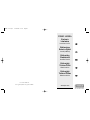 1
1
-
 2
2
-
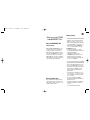 3
3
-
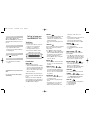 4
4
-
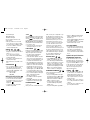 5
5
-
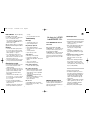 6
6
-
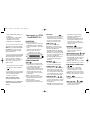 7
7
-
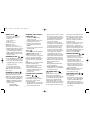 8
8
-
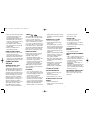 9
9
-
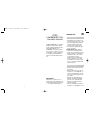 10
10
-
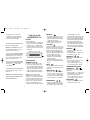 11
11
-
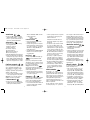 12
12
-
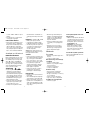 13
13
-
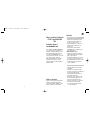 14
14
-
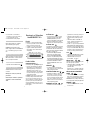 15
15
-
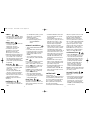 16
16
-
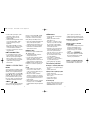 17
17
-
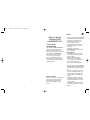 18
18
-
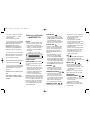 19
19
-
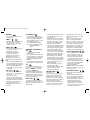 20
20
-
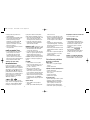 21
21
-
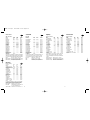 22
22
Dymo LabelMANAGER 100+ Instructions For Use Manual
- Typ
- Instructions For Use Manual
- Niniejsza instrukcja jest również odpowiednia dla
w innych językach
- italiano: Dymo LabelMANAGER 100+
- slovenčina: Dymo LabelMANAGER 100+